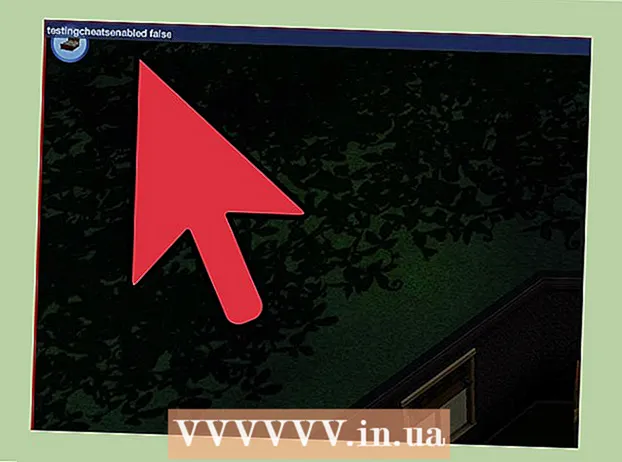Forfatter:
Robert Simon
Opprettelsesdato:
17 Juni 2021
Oppdater Dato:
1 Juli 2024

Innhold
Denne wikiHow lærer deg hvordan du laster ned og installerer Tor-nettleseren på en Linux-datamaskin.
Fremgangsmåte
Del 1 av 2: Laste ned Tor-pakken
Terminal. Klikk på Terminal-appen med et svart rammeikon og hvit tekst inni. Terminal-ikonet er vanligvis plassert i Dock-linjen eller på skrivebordet.
- Noen versjoner av Linux vil be deg om å åpne Meny og velg Terminal fra søknadslisten.
- Du kan også trykke Alt+Ctrl+T for å åpne et terminalvindu.

Bytt til nedlastingsmappen. Skriv inn en ordre cd Nedlastinger trykk deretter på ↵ Gå inn. Dette vil føre terminalen til nedlastingsmappen der du lastet ned Tor-installasjonsfilen.- Hvis du lastet ned Tor-installasjonsfilen til en annen katalog, må du bytte til den katalogen.

Pakk ut Tor-installasjonsfilens innhold. Import tar -xvJf tor-browser-linux64-7.5.2_språkregion.tar.xzIkke glem å endre språket i filen (for eksempel: no-US) inn i seksjonen språkregion, og trykk deretter på ↵ Gå inn.- For eksempel å trekke ut den amerikanske delen. Tor engelsk, du må opp tar -xvJf tor-browser-linux64-7.5.2_en-US.tar.xz trykk deretter på ↵ Gå inn.

Åpne Tor-nettleserkatalogen. Skriv inn en ordre cd tor-browser_Språk, Innsiden Språk er språkmerket for Tor-versjonen du valgte, og klikk deretter ↵ Gå inn.
Start Tor-installasjonsfilen. Skriv inn en ordre ./start-tor-browser.desktop trykk deretter på ↵ Gå inn, vent deretter til Tor-installasjonsvinduet åpnes.
Klikk Koble (Koble). Denne knappen er nede til venstre i vinduet. Du begynner å koble til Tor-nettverket, og når du er koblet til, åpnes Tor-nettleseren. Du kan nå bruke Tor til å surfe på nettet. annonse
Råd
- I motsetning til hva mange tror, er Tor selv ikke farlig eller ulovlig, nettleseren er basert på tidligere versjoner av Firefox.
- Mens de fleste applikasjoner er installert etter kommando sudo apt-get install
Tor er en mobil nettleser som kan installeres hvor som helst. Det betyr at Tor-filer krever fleksibilitet, ikke tradisjonelle installasjonsfiler.
Advarsel
- Tor brukes ofte til å få tilgang til det mørke nettet (Internett-innhold som vanlige søkemotorer ikke viser). Du bør ikke bruke Tor til dette formålet, da det ofte er usikkert og kan være ulovlig i ditt lokale område.
- Her er noen ting du må huske på når du bruker Tor:
- Tor anonymiserer ikke all internettrafikk første gang den installeres. Den eneste trafikken som Tor anonymiserer er Firefox. Andre applikasjoner må konfigureres for en proxy-server først før de kan bruke Tor Network.
- Tor-knappen i Firefox blokkerer potensielt identitetslekkende teknologier som Java, ActiveX, RealPlayer, QuickTime og Adobe. For å kunne bruke Tor med disse applikasjonene, må installasjonsfilen konfigureres på nytt.
- Informasjonskapsler som eksisterte før Tor ble installert, kan fremdeles gi brukerne identitet. For å sikre fullstendig anonymitet til brukeren, vennligst slett alle informasjonskapsler før du installerer Tor.
- Tor-nettverket krypterer alle data til det går ut av nettverkets ruter. For å fullstendig beskytte brukerdataene dine, må du bruke HTTPS-protokoll eller annen pålitelig kryptering.
- Ikke glem å verifisere integriteten til appene som er lastet ned fra Tor. Disse applikasjonene kan være potensielt risikable hvis Tor-ruteren krasjer.